快剪辑怎么做出画中画效果?
快剪辑怎么做出画中画效果?为了让视频更吸引人,在制作视频的时候,经常会加入一些特殊效果,那么我们想要在视频中做出画中画效果怎么操作呢?你可以使用爱剪辑来实现,下面系统天地小编来给大家介绍快剪辑做画中画效果的方法。
快剪辑怎么做出画中画效果?
1、首先大家进入到360快剪辑之中,这里小编以手机客户端为素材进行介绍,在360快剪辑APP主界面,我们点击界面下方的“+”按钮,然后从手机本地导入自己想要处理的视频素材进行剪辑。
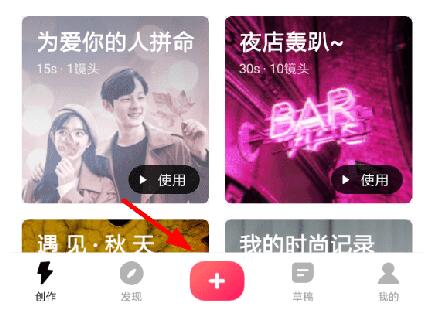
2、对第一层的视频镜头剪辑完成之后,我们在剪辑界面的功能列表中找到“画中画”选项,点击选中这个选项我们就可以添加手机本地的视频作为画中画了。

3、成功添加画中画视频后,我们可以任意的拖动画中画所在位置,或者为它添加转场动效与变声效果,编辑方式和第一层视频镜头的编辑方式相同,完成所有操作即可宣告画中画视频的完成了!
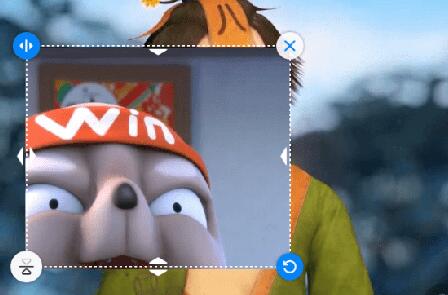
4、当然我们也可以在列表里选择“抠像”功能,能够单独选取画中画视频里的部分图像进行显示,让自己的画中画视频显得更加炫酷!
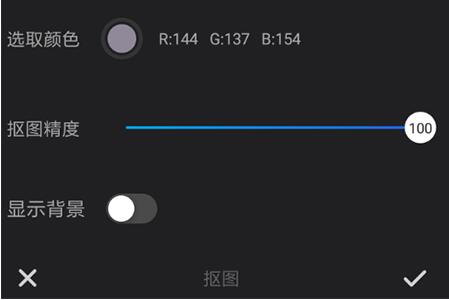
以上就是今天给大家介绍的快剪辑怎么做出画中画效果? 快剪辑设置画中画效果的方法。更多使用技巧不断更新中,在系统天地里面有更多精彩的应用知识带给大家。




